Tidak setiap hardware yang terpasang di Windows perlu selalu hidup, selain belum tentu ada gunanya juga kadang bisa konflik dengan software atau perangkat keras lainnya. Saya pernah mengalami bahwa ada slot USB tertentu yang bila dalam keadaan aktif bisa membuat error Windows (Blue screen) dan printer yang terpasang langsung bermasalah.
Jadi solusi yang terpaksa saya lakukan adalah mematikan penggunaan hardwarenya di Windows, sehingga setiap perangkat USB Flashdisk atau printer lain yang terpasang khusus untuk port tersebut tidak akan berfungsi.
Bagaimana caranya saya menonaktifkan hardware di Windows tanpa perlu membongkar casin dan melepasnya? Mudah kok sebenarnya, kita akan memanfaatkan Device Manager. Jadi kita tidak perlu menggunakan software tambahan karena ini adalah tool internal Windows dan selalu ada dari jaman lama sampai yang modern.
Silahkan gunakan cara cepat berikut, jalankan run dialog (Windows+R) dan ketikkan devmgmt.msc, kemudian tekan ENTER. Saya lebih suka menggunakan cara ini karena pada setiap Windows shortcut atau lokasi Device Managernya ini sering berubah.
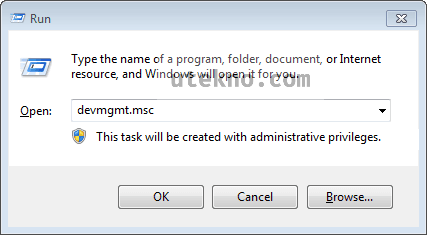
Maka jendela Device Manager akan muncul berisi daftar seluruh perangkat keras yang berhasil dikenali. Silahkan cari apa jenis atau nama hardware yang ingin dimatikan akses dan penggunaannya.
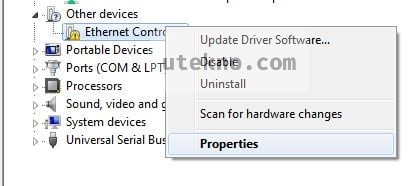
Jika sudah maka langsung saja klik kanan dan pilih Disable, maka hardware tersebut sudah tidak bisa digunakan kembali. Atau kalau mau total tidak ingin bisa dipakai lagi maka uninstall saja drivernya dari opsi yang muncul.